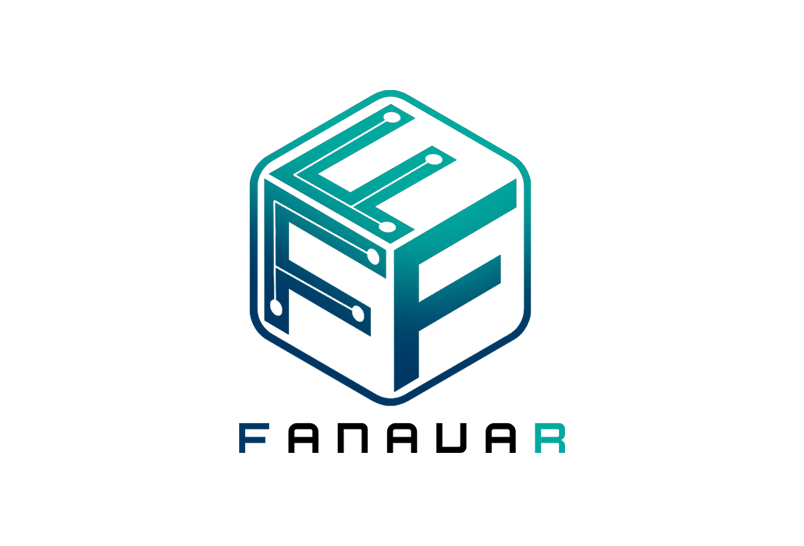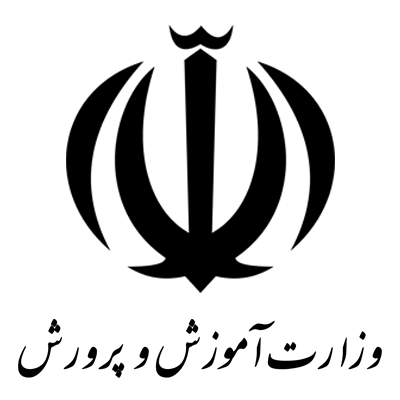راهنمای استفاده کادر آموزشی
راهنمای استفاده کادر آموزشی
آموزش نصب ورژن 9 اپلیکیشن
نصب و ورود به سیستم - کلاسه تحولی در هوشمندسازی مدارس
راه های مختلف دسترسی به بخش اختصاصی دانش آموز و اولیا -
تمامی کاربران میتوانند از طریق ادرس سایت مدرسه در قسمت منو گزینه دانلود اپلیکیشن انتخاب نمایند
دانلود کنندIos و کاربران میتوانند اپلیکیشن را ازطریق نسخه اندروید
ورود به اپلیکیشن
برای ورود به سامانه کاربران نیاز به نام کاربری و رمز عبور میباشد که معمولا از کد ملی فرد استفاده میشود
ابتدا وارد صفحه نمایش سایت مدرسه خود میشویم و از قسمت منو گزینه دانلود اپلیکیشن را انتخاب میکنیم
منوی بالا صفحه گزینه سه خط:
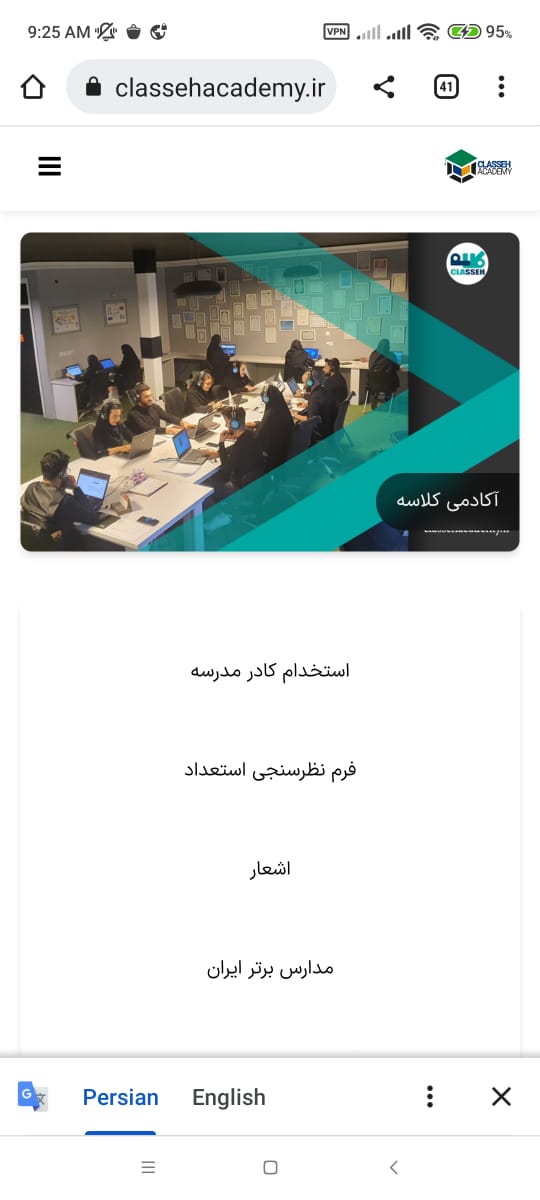
گزینه دانلود اپلیکیشن انتخاب میکنیم :
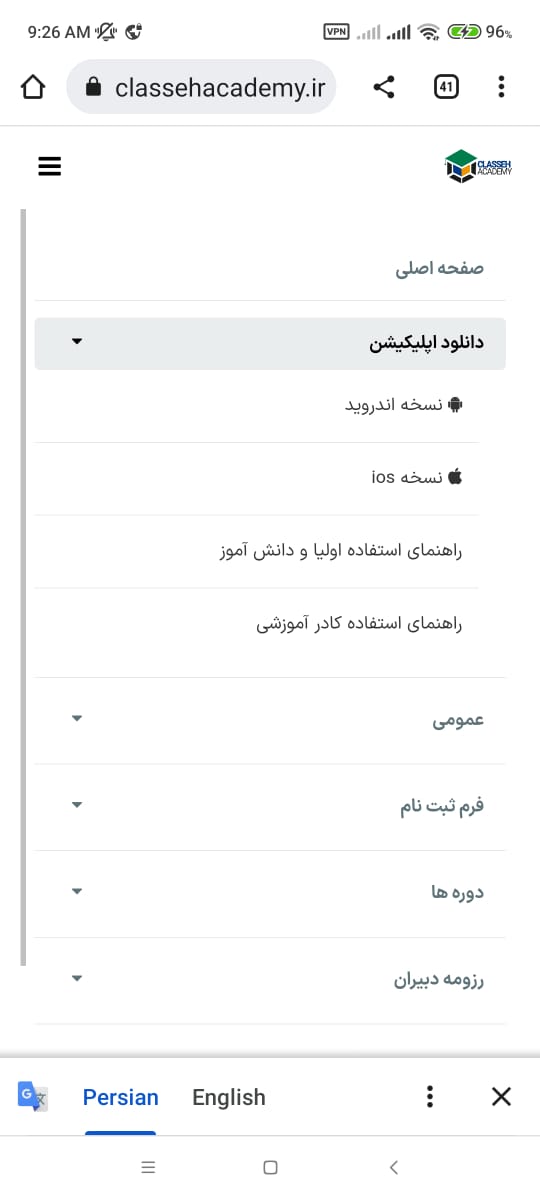
در این قسمت کاربر باید کدملی خود را وارد کند ( برای اطمینان بیشتر با مدیر مدرسه نام کاربری و رمزعبور خود را چک نمایید):
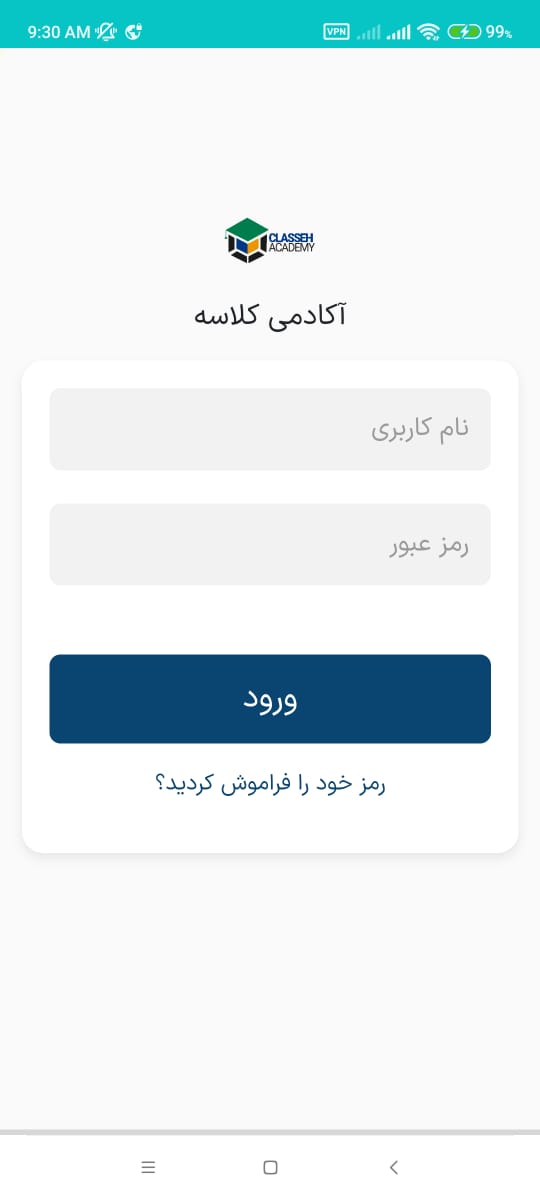
کلیپ آموزشی دانلود اپلیکیشن
فراموشی رمز عبور:
اگر زمانی دچار فراموشی رمز عبور و نام کاربری خود شدید و دسترسی به رمز صحیح را نداشتید میتوانید
از قسمت فراموشی رمز عبور مجدد یک رمز دریافت کنید و ورود کنید.
کلیپ اموزشی فراموشی رمز :
ماژول های طراحی شده هدفمند و کاربردی معلمین
معلمین میتوانند از طریق منو تنظیمات پروفایل و دسترسی به تصحیح آزمون وآموزش آنلاین و غیره داشته باشند
سامانه کاربران :
گزینه سه خط را از منو انتخاب کنید :
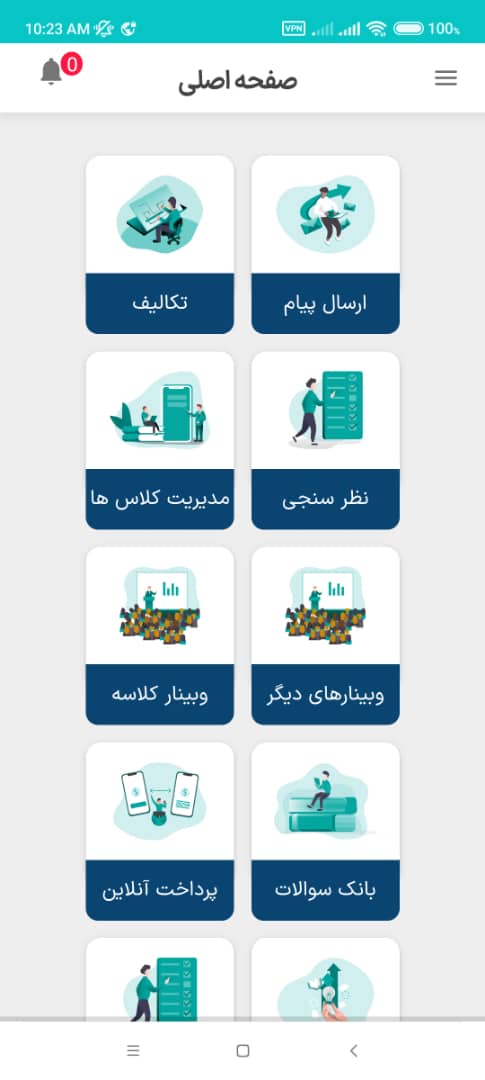
پروفایل معلم:
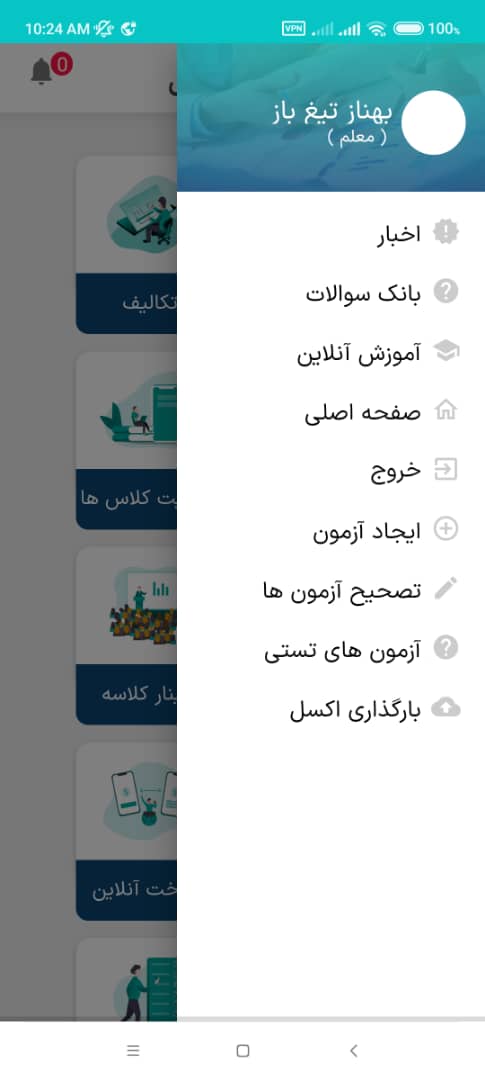
کلیپ آموزشی معرفی سامانه کاربران:
آموزش آنلاین
شما میتوانید کلاس های آنلاین خود را به تعداد دفعات دلخواه و بدون محدودیت زمانی برگزارید
معلم میتواند با انتخاب اسم کلاس مجازی گزینه ایجاد کلاس را انتخاب کند
سپس گزینه شرکت در کلاس و لینک مهمان برای معلم نمایش داده میشود
معلم با انتخاب شرکت در کلاس وارد کلاس شده وگزینه میکروفن را انتخاب می نماید
اسم کلاس مورد نظر خود را انتخاب کنید :
گزینه ایجاد کلاس را انتخاب کنید :
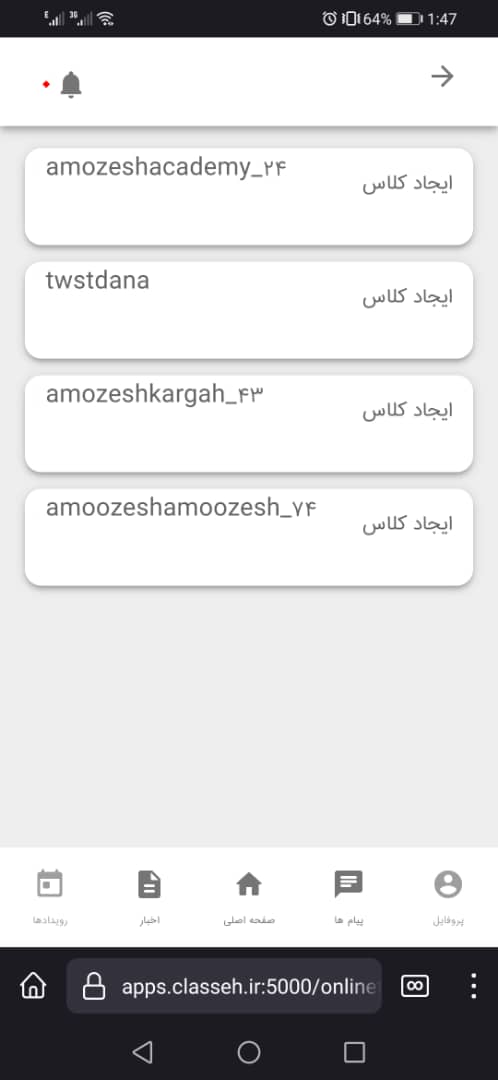
گزینه شرکت در کلاس را انتخاب کنید :

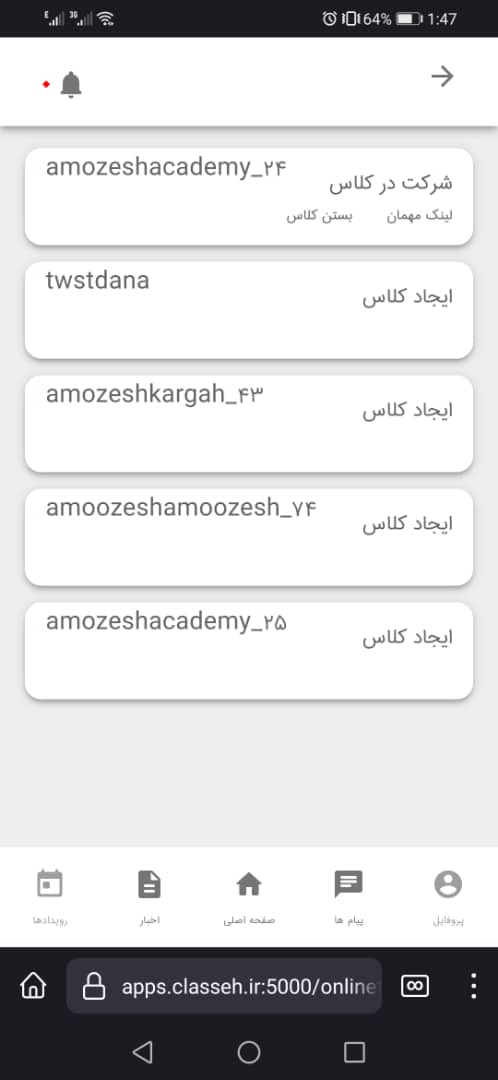
معلم باید گزینه میکروفن را انتخاب کند تا بتواند در کلاس صحبت کند :
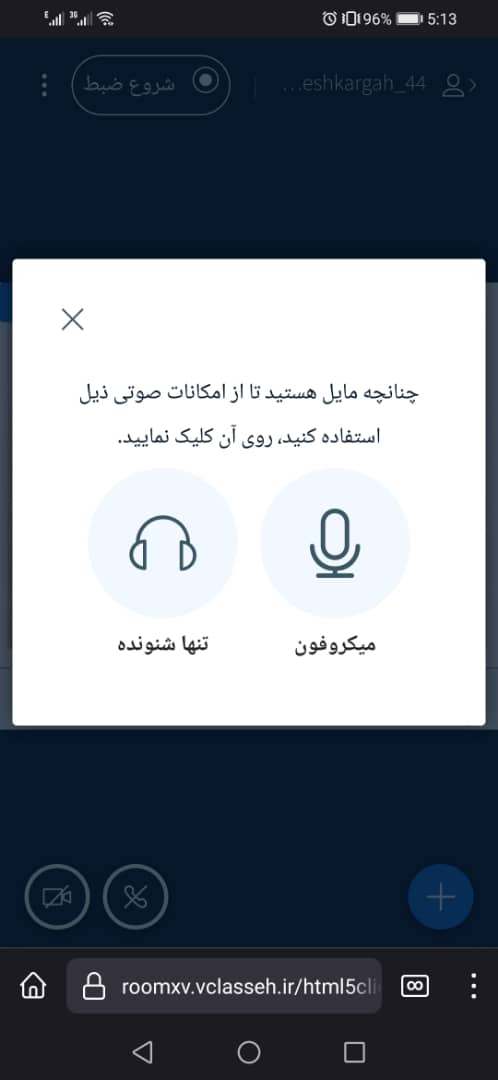
کلیپ آموزشی آموزش آنلاین:
بانک سوالات
معلم میتواند با استفاده از بانک سوال برای تمامی درس های مربوطه به خود سوالات تستی و تشریحی طرح کند و بارم سوالات را مشخص کند
در این قسمت میتوانید برای سوال اصلی وهم برای گزینه های تستی عکس در نظر بگیرید
شما میتوانید به تعداد نا محدود سوال طرح کنید
اسم درس و کلاس مورد نظر خود را انتخاب کنید
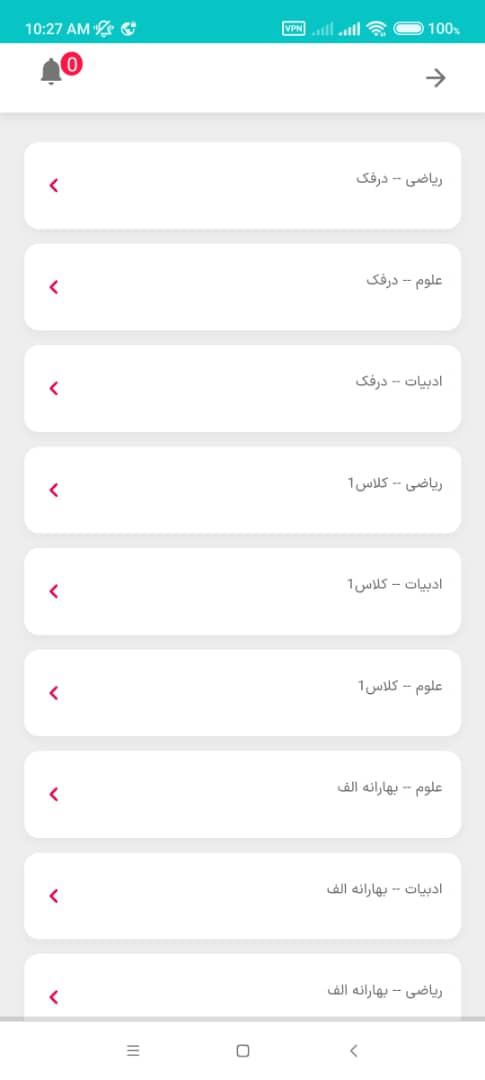
معلم باید عنوان سوال و بارم و تمامی موارد مشخص شده را تکمیل کند :
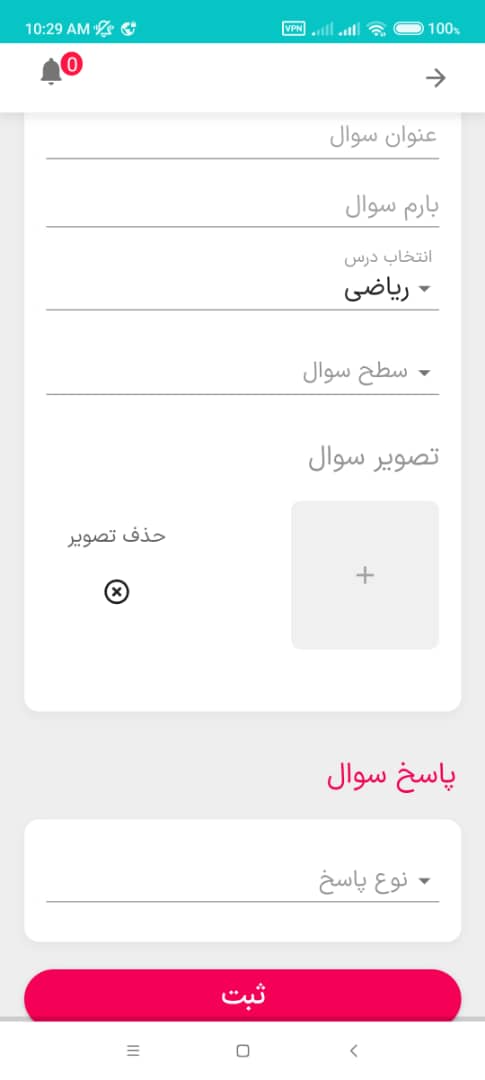
کلیپ آموزشی بانک سوالات :
آزمون آنلاین
با استفاده از ماژول آزمون معلم میتواند سوالات آزمون را به صورت تستی و تشریحی بارگذاری کند
در این قسمت میتوانید برای هر روز و بازه زمانی که در نظر دارید آزمون های کلاسی و یا حتی فردی برگذار کنید
توجه کنید سوالات آزمون مورد نظر حتما از قبل در قسمت بانک سوالات مربوطه به آن درس بارگذاری نمایید
عنوان آزمون مورد نظر خود را وارد کنید :
تاریخ آزمون مورد نظر خود را وارد کنید :
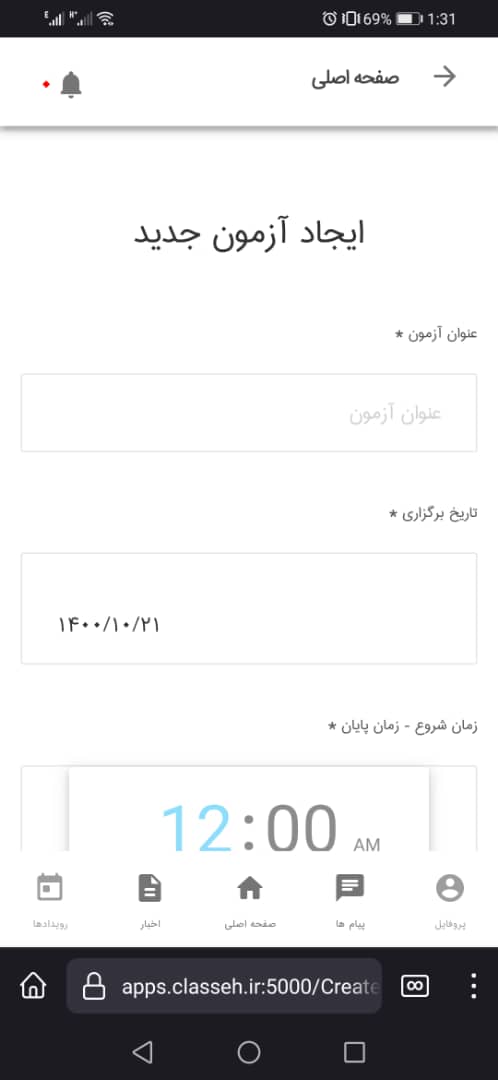
کلیپ آموزشی ایجاد آزمون آنلاین :
آپدیت جدید ازمون :
ارسال پیام در اپلیکیشن
بعد از ورود به پنل شما می توانید اقدام به ارسال پیام به سه دسته از افراد در مدرسه نمایید
طبق اهمیت ارسال پیام در کانال :
- اولیا
- همکاران
- دانش آموزان
و به صورت پایه ای ، کلاسی و یا فردی برای افرادی که توسط مسئول وبسایت برای شما مجاز شده است ، می توانید پیام ارسال نمایید
در این قسمت می توانید در اپلیکیشن مدرسه به همراه متن ، استیکرهای آموزشی و گفتگوی صوتی وعکس و فیلم هم ارسال نمایید
گزینه ارسال پیام انتخاب کنید :
در این قسمت سیستم کاربر را شناسایی میکند
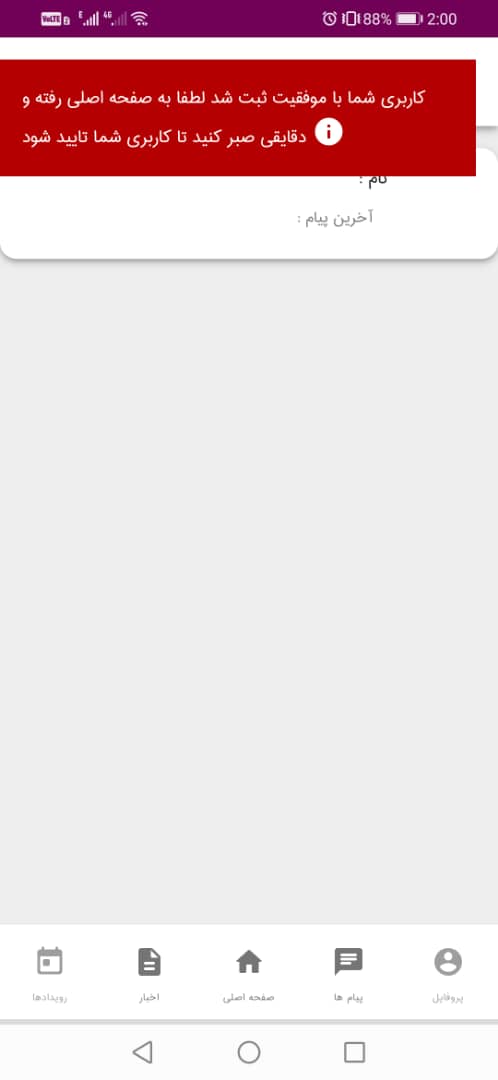
به مرورگر خود اجازه دهید تا میکروفن فعال شود :
گزینه Allow را انتخاب کنید
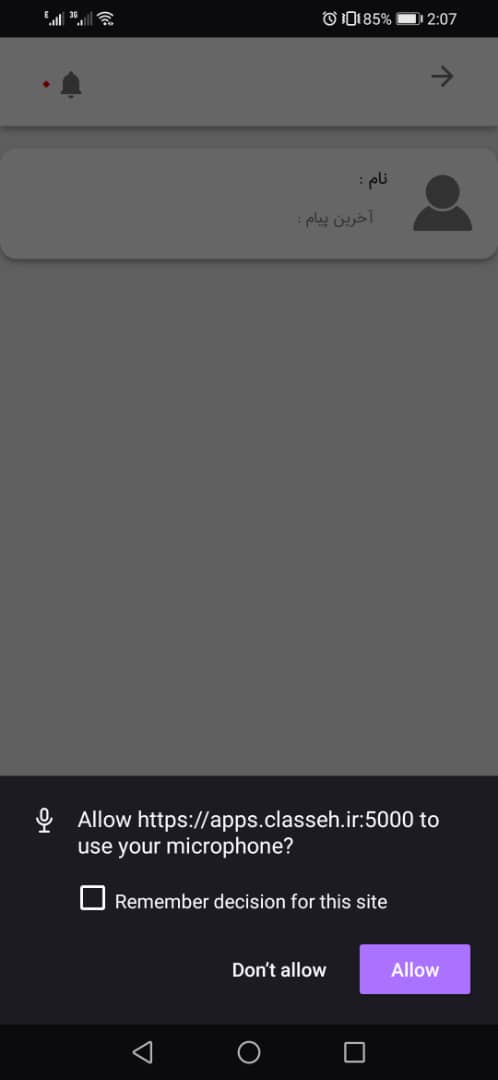
صفحه گفتگو عمومی در ارسال پیام :
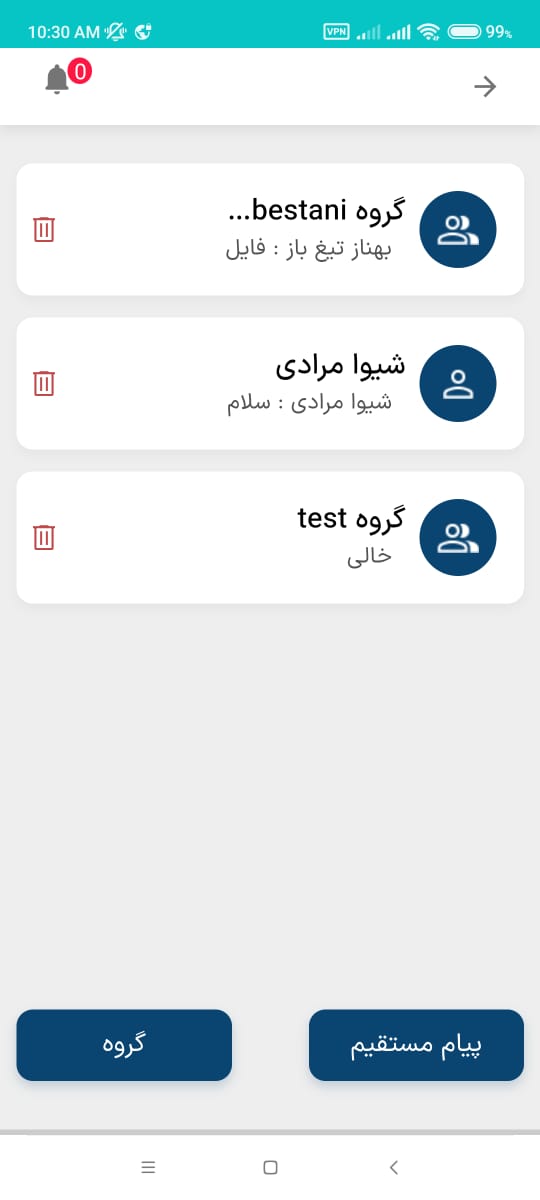
ارسال پیام خصوصی و مستقیم با دانش آموز:
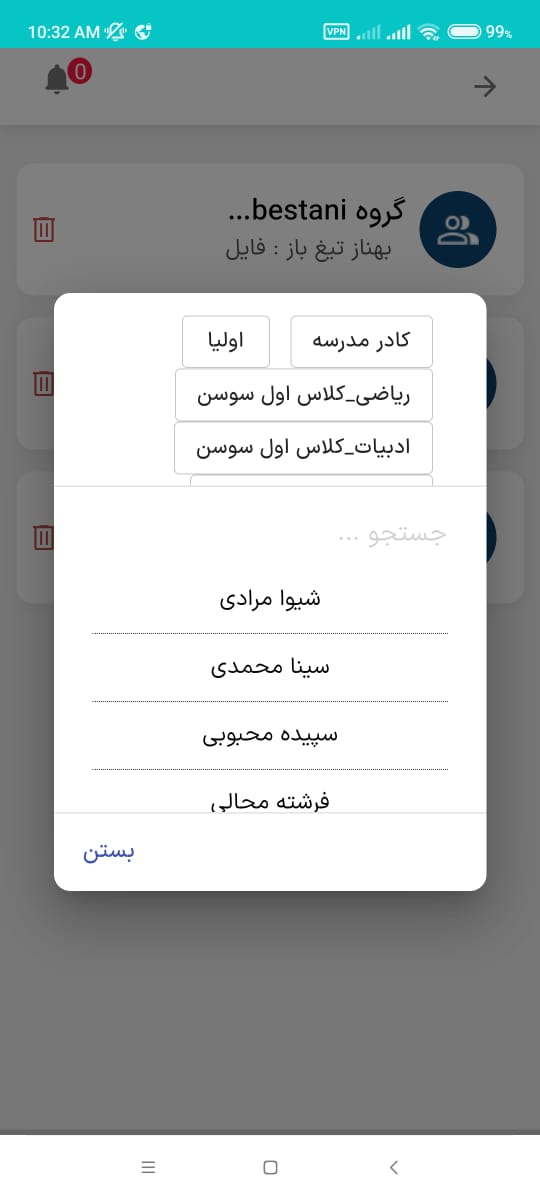
ارسال پیام گروهی و ایجاد گروه با دانش آموزان :
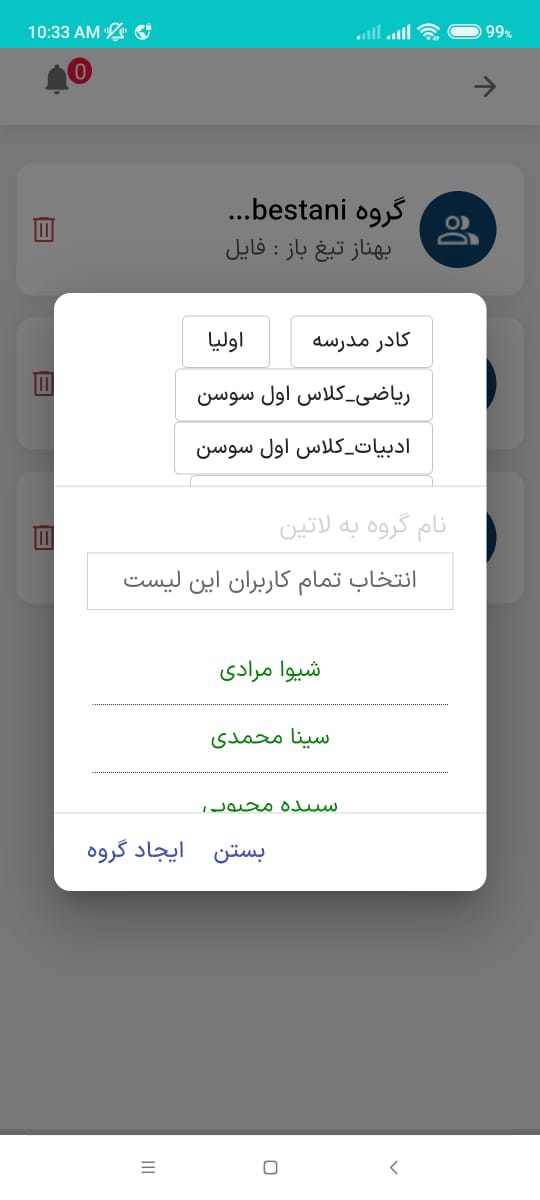
کلیپ آموزشی ارسال پیام :
تکالیف
برای ارسال تکلیف در اپلیکیشن
ابتدا کلاس مورد نظر را انتخاب نمایید
شما میتوانید تکلیف مورد نظر را برای کلاس و حتی برای یک یا چند دانش آموز به انتخاب خود ارسال کنید
در قسمت فایل پیوست میتوانید فایل, تصویرو فیلم یا پیام صوتی بارگذاری کنید
شما میتوانید برای پاسخ تکلیف تاریخ و ساعت مشخص نمایید
همان لحظه برای پنل دانش آموزان ارسال و با نوتیفیکیشن و اعلان ، همه ی مخاطبین را آگاه می نماید
مشاهده تکالیف های ارسال شده :
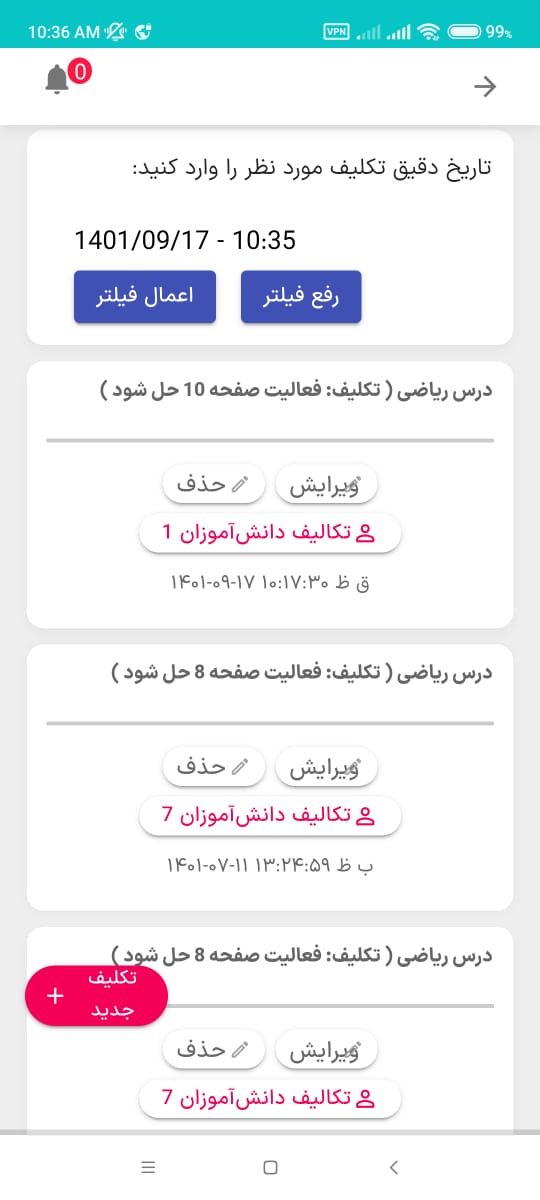
در این قسمت اطلاعات تکلیف مورد نظر خود را یادداشت کنید
اسم کلاس و عنوان تکلیف و تاریخ فرصت انجام :
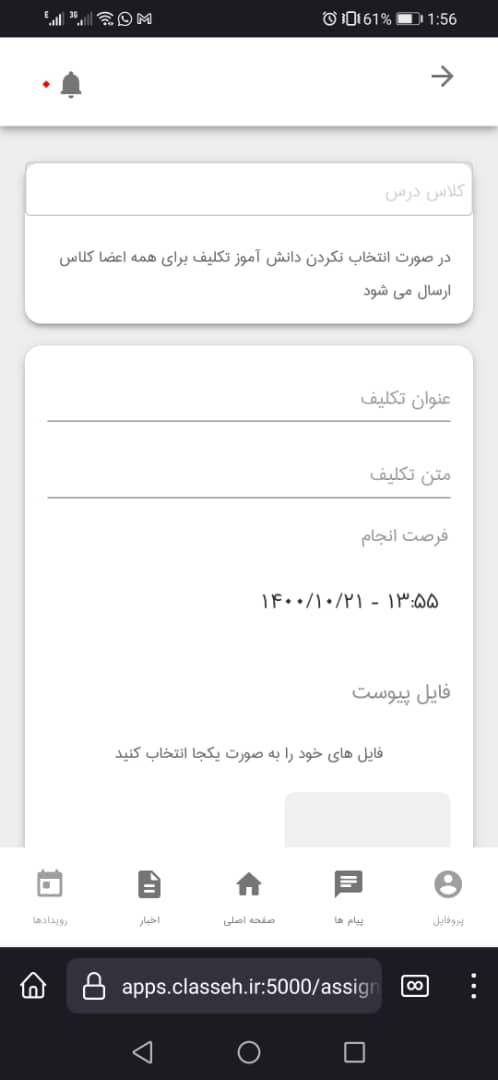
معلم میتواند در قسمت فایل پیوست میتواند عکس و فیلم بارگذاری کند :
در اخر ارسال را انتخاب کنید
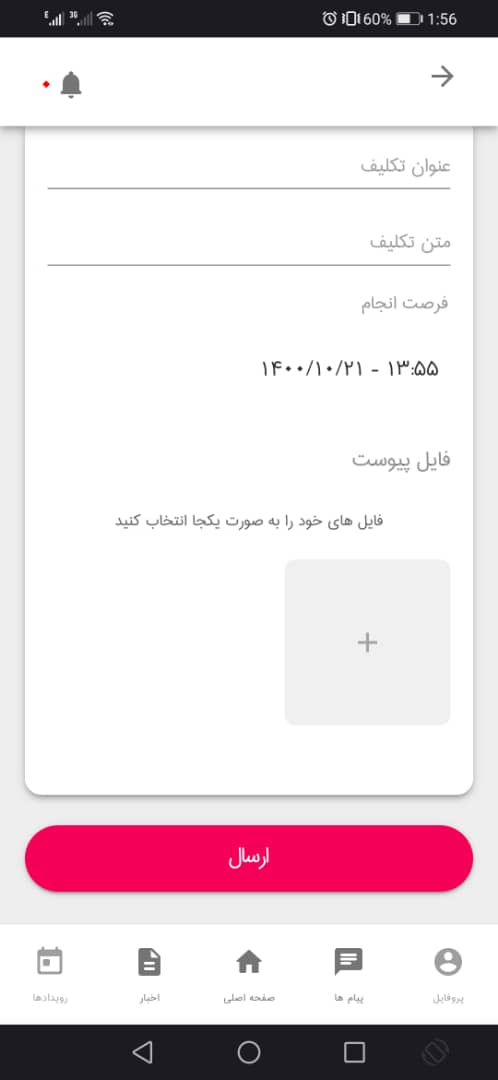
کلیپ اموزشی تکالیف :
مدیریت کلاس
معلم میتواند تمامی موارد انضباطی دانش آموز خود را مثل حضور غیاب و تاخیر در کلاس را در این قسمت بصورت فردی برای
دانش آموزان هر پایه وارد نماید
سپس میتوان از طرق پیام به اولیا موارد انضباطی را اطلاع رسانی کرد .
اسم کلاس مورد نظر خود را انتخاب کنید :

اسامی دانش آموزان کلاس در این قسمت قابل مشاهده می باشد :
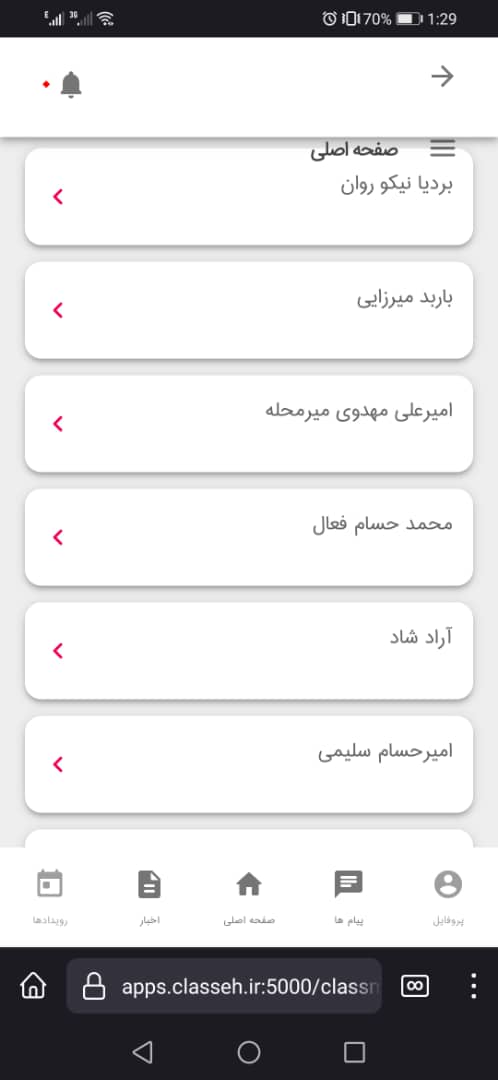
در این قسمت معلم میتواند حضور در کلاس یا غایب بودن دانش آموز را مشخص کند :
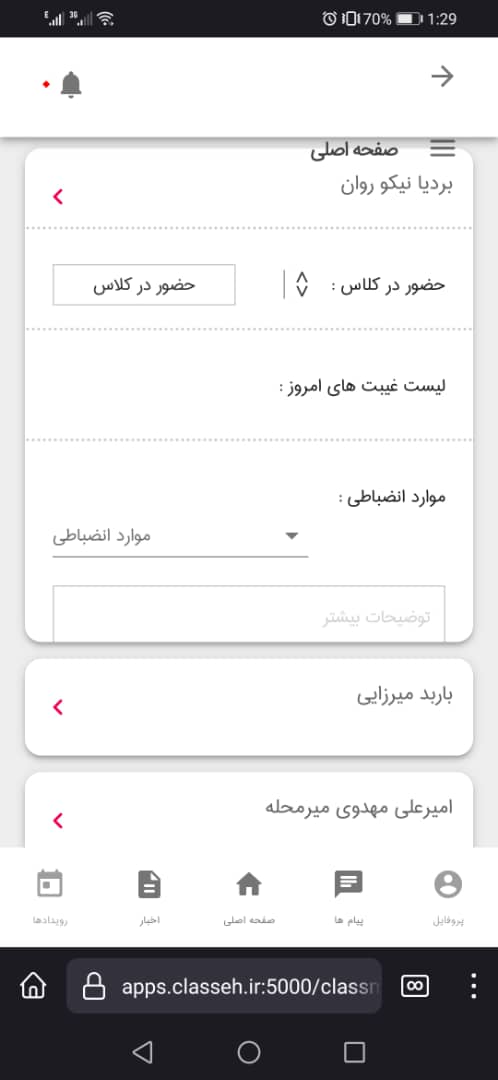
کلیپ آموزشی مدیریت کلاس:
اعلانات
معلم میتواند از طریق نوتیفیکیشن تمامی مواردی که دانش آموزان پاسخ می دهند و ارسال میکنند را چک نماید
معلم باید روی عدد کنار نوتیفکیشن کلیک کند :
تمامی اطلاعات ارسال شده دانش آموز را میتواند مشاهده کند
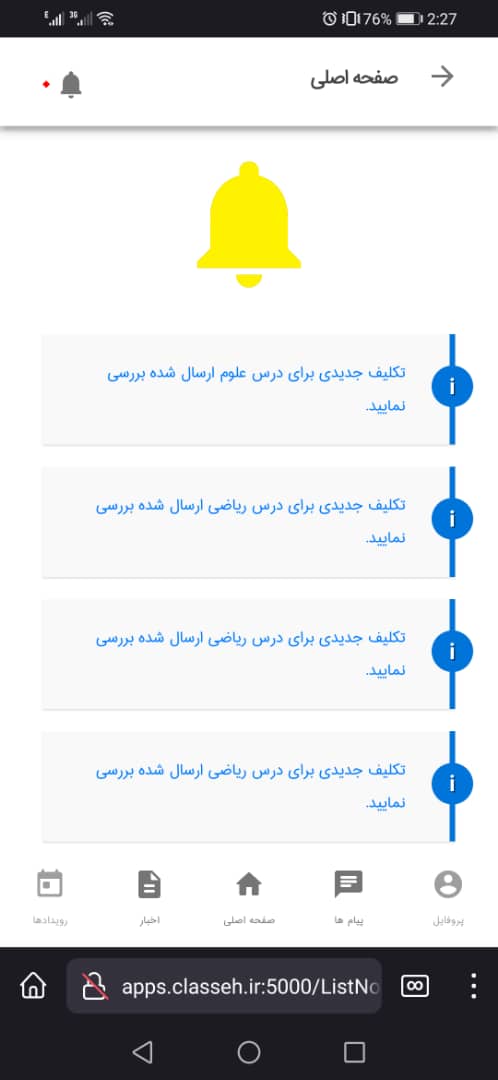
کلیپ آموزشی اعلانات معلم :
آزمایشگاه مجازی :
تجربه سرگرمی و یادگیری آسان مباحث عملی دروس خود را به آزمایشگاه کلاسه بسپارید
از طریق آزمایشگاه میتوانید لحظاتی چالش برانگیز و به دور از خستگی داشته باشید
با انتخاب ماژول آزمایشگاه لیست آزمایش هارو مشاهده میکند :
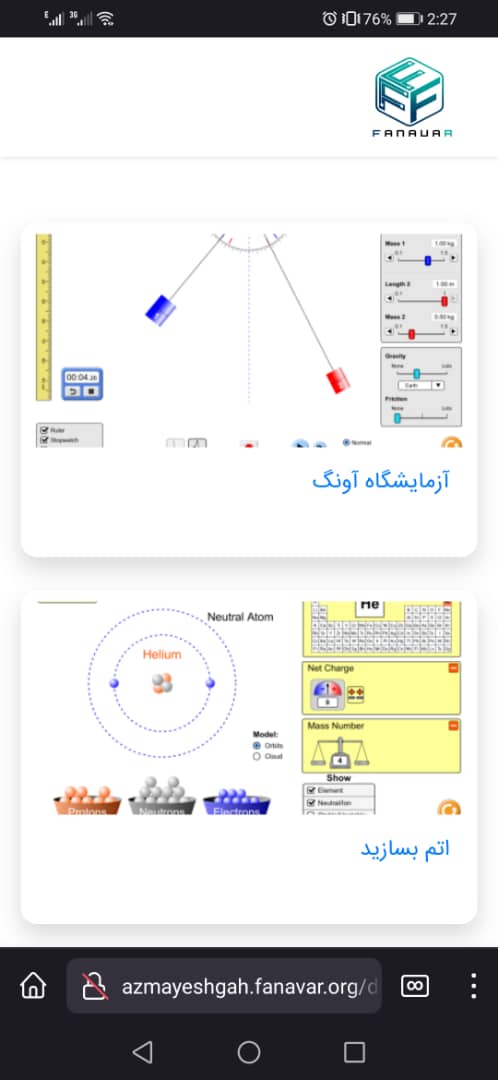
کلیپ آموزشی آزمایشگاه مجازی :
معلمین عزیز برای دیدن کلیپ های آموزشی جامع روی عکس زیر کلیک کنید :
نصب و ورود به سیستم - کلاسه تحولی در هوشمندسازی مدارس
راه های مختلف دسترسی به بخش اختصاصی معلمان و کادر -
- از طریق اپلیکیشن اندروید در قسمت دانلود نرم افزار مدرسه کلاسه
- دانلود نسخه آیفون از سیب اپ - آموزش ویژه برای نصب اپلیکیشن در نسخه اپل
- استفاده از بخش "وب اپ" سامانه اولیا و مربیان - ویژه اپل -آموزش ویژه برای استفاده از " وب اپ " روشی جایگزین و پایدار برای اپلیکیشن موبایل آیفون بعد از تحریم های جدید اپل - جدید
نکات بسیار مهم برای معلمین درباره مدیریت کلاس (۱2 دقیقه طلایی)
ویدیوی آموزشی نحوه استفاده کادر مدرسه از اپلیکیشن
ویدیوی آموزشی نحوه استفاده کاربر ارشد از اپلیکیشن

معلم و همکار گرامی ، شما برای استفاده از نرم افزار مدرسه کلاسه می توانید از طریق اپلیکیشن موبایل های اندروید و اپل و نیز وبسایت - بخش " سامانه اولیا و مربیان " وارد سیستم شوید
برای دانلود اپلیکیشن موبایل مدرسه خود باید وارد منو بالای وبسایت " نرم افزار موبایل" گردید و اقدام به دانلود و نصب آن بر روی گوشی خود نمایید
بعد از نصب گزینه منو " بالا سمت راست "
سپس بر روی "ورود" کلیک کرده و در بالا و پایین " نام کاربری و کلمه عبور " را وارد نمایید
معمولا برای همکاران شماره موبایل می باشد
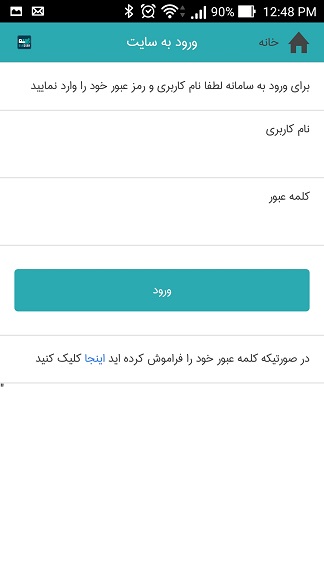
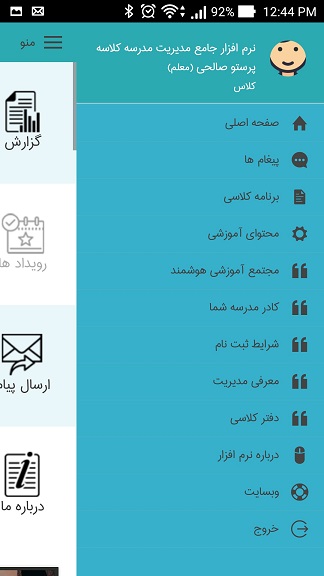
برای ارتباط از طریق وبسایت مدرسه ، در صفحه اصلی وبسایت ، منو ورود به سامانه اولیا و مربیان را کلیک می نمایید
و سپس همچون بالا اقدام به وارد کردن رمز عبور خود می نمایید
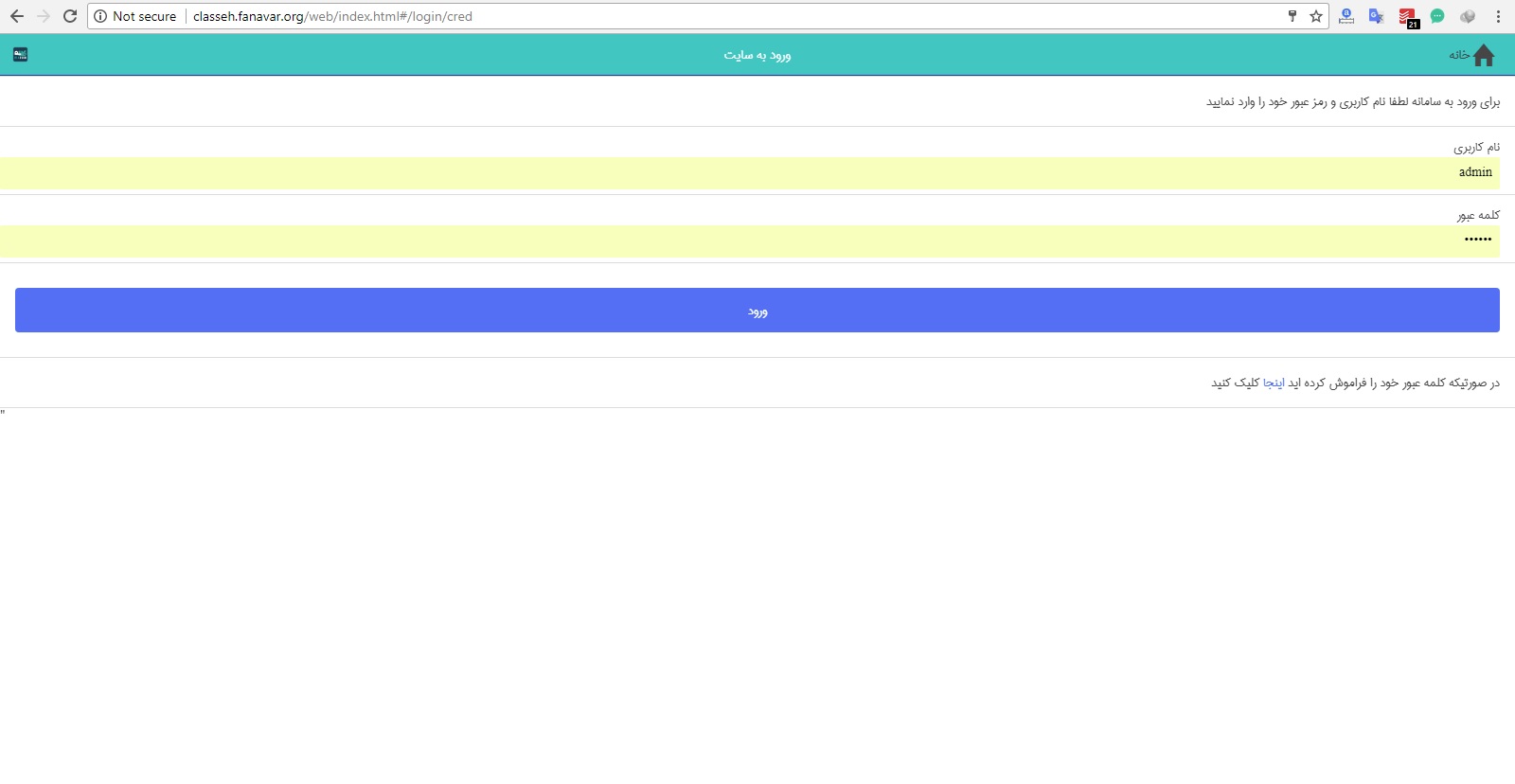
ارسال پیام
بعد از ورود به پنل شما می توانید اقدام به ارسال پیام به سه دسته از افراد در مدرسه نمایید
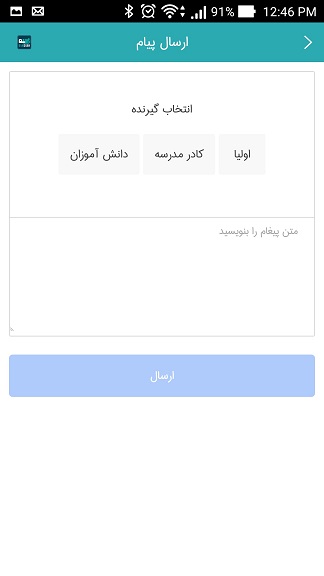
طبق اهمیت ارسال پیام در کانال :
- اولیا
- همکاران
- دانش آموزان
و به صورت پایه ای ، کلاسی و یا فردی برای افرادی که توسط مسئول وبسایت برای شما مجاز شده است ، می توانید پیام ارسال نمایید
در این قسمت می توانید در اپلیکیشن مدرسه به همراه متن ، استیکرهای آموزشی هم ارسال نمایید
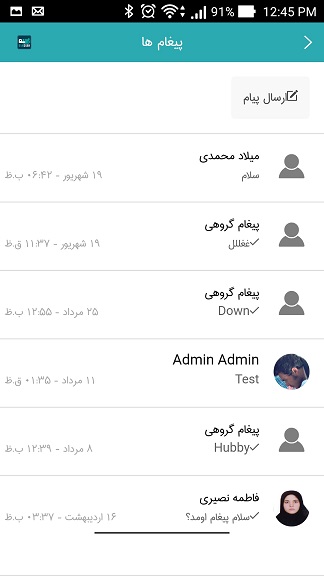
توجه نمایید که بعد از ارسال هر پیام نمی توانید آن را پاک نمایید و فقط مسئول وبسایت می تواند آن را پاک یا ادیت نماید
به همراه هر پیام ، نوتیفیکیشن هم به صورت خودکار ارسال می شود که باعث آگاه سازی مخاطبین از پیام شما خواهد شد
در ضمن این پیام رسانی به صورت دو طرفه می باشد
مهمترین بخش :
مدیریت کلاس
معرفی تمامی قسمت های بخش اصلی ، مدیریت کلاس
برای حضور و غیاب دانش آموزان
نمره فردی
نمره گروهی
پرونده انضباطی برای هر فرد به همراه توضیحات
مشاهده غیبت ها ، نمرات ، کارنامه ها ، نمودار های هر دانش آموز
حضور غیاب
شما می توانید بعد از ورود در هر کلاس ، دانش آموزان را در کلاس مدرسه هوشمند خود ، حضور غیاب نمایید
بعد از کلیک بر روی گزینه "حضور و غیاب" لیست کلاس درس هایی که شما به عهده دارین انتخاب می شود و بعد از انتخاب کلاس درس مورد نظر ، لیست دانش آموزان نمایش داده می شود
در این لحظه شما می توانید ، با انتخاب افراد غایب و ارسال آن اقدام به ثبت حضور غیاب نمایید
نکته : در سیستم مدیریت طوری طراحی شده است که این سطح دسترسی برای شما دو منظوره طراحی شده است ، به این صورت که به شما اجازه ارسال مستقیم حضور غیاب به اولیا را می دهد یا اینکه برای فردی در مدرسه "مثلا معاون" ارسال و بعد از تایید و ویرایش آن ارسال می شود ، که معمولا به صورت مستقیم برای اولیا در نظر گرفته می شود
اولیا هم می توانند متقابلا دلیل غیبت فرزند خود را از همین طریق به مدرسه گزارش دهند
تکلیف
برای ارسال تکلیف
ابتدا کلاس مورد نظر را انتخاب
عنوان و متن را تایپ نمایید
و اگر فایل و یا تصویری به تکلیف هم پیوست نمایید
همان لحظه برای پنل دانش آموزان و اولیا ارسال و با نوتیفیکیشن و اعلان ، همه ی مخاطبین را آگاه می نماید
گزارش
برای ارسال گزارش نیز به روش بالا اقدام نمایید
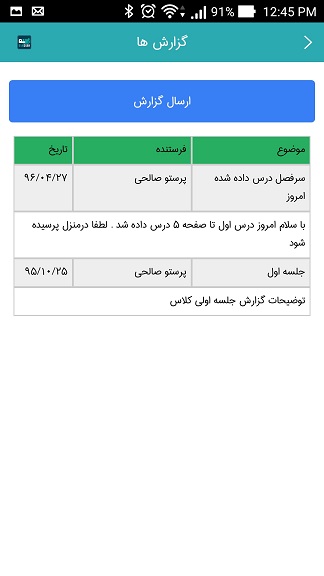
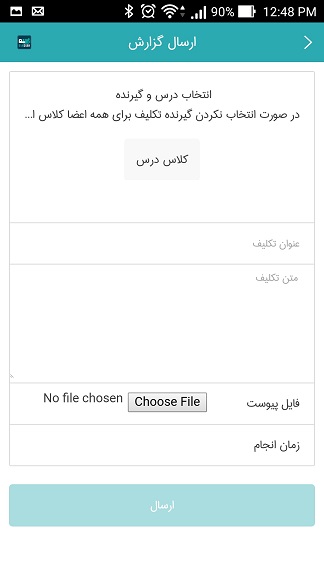
آموزش ویژه برای نصب اپلیکیشن در نسخه اپل
ویژه اپل -آموزش ویژه برای استفاده از " وب اپ " روشی جایگزین برای اپلیکیشن موبایل آیفون بعد از تحریم های جدید اپل - جدید
آموزش ویژه برای کسانی که میخواهند از مرورگر گوشی خود استفاده نمایند
آموزش اضافه کردن بخش پیام رسانی در صفحه ی اول موبایل های اپل add to home screen - آموزش تصویری